Excel菜单无法点击?7种有效解决方法!
目录
在日常办公中,Excel是我们最常用的数据处理工具之一。但有时用户会遇到一个令人困扰的问题——Excel的菜单选项突然无法点击,呈现灰色不可用状态。这种情况不仅影响工作效率,还可能导致数据操作中断。本文将分析可能导致此问题的原因,并提供一系列实用的解决方法。

一、问题原因分析
Excel菜单选项变灰无法点击通常由以下几种情况导致:
1、文件处于保护状态:当工作表或工作簿被保护时,许多编辑功能会被禁用
2、单元格或工作表被锁定:特定的锁定设置可能限制某些功能的使用
3、Excel处于特定模式:如单元格编辑模式、数据输入模式等
4、加载项冲突:某些第三方加载项可能与Excel原生功能产生冲突
5、软件故障或损坏:Excel程序文件可能受损
6、权限问题:用户账户可能没有足够的操作权限
二、解决方法
1. 检查工作表保护状态
点击"审阅"选项卡,查看"保护工作表"或"保护工作簿"按钮状态。如果显示"撤消工作表保护",说明当前工作表受保护,需要输入密码解除保护才能使用全部功能。
但如果你忘记密码的话,就无法撤销保护也就无法编辑工作表了。如果想要解密,可能需要借助第三方工具来帮助我们移除保护,如:PassFab for Excel工具,无需密码,可一键移除Excel编辑限制。

2. 验证单元格锁定状态
右键点击单元格选择"设置单元格格式",在"保护"选项卡中检查"锁定"是否被勾选。如果是,取消勾选或解除工作表保护。
3. 退出特殊模式
按ESC键多次,尝试退出可能激活的特殊模式。保存工作簿后关闭重新打开也是一个有效方法。
4. 禁用加载项
通过"文件"→"选项"→"加载项",在下方管理选择"COM加载项"点击"转到",取消所有加载项勾选后重启Excel测试。
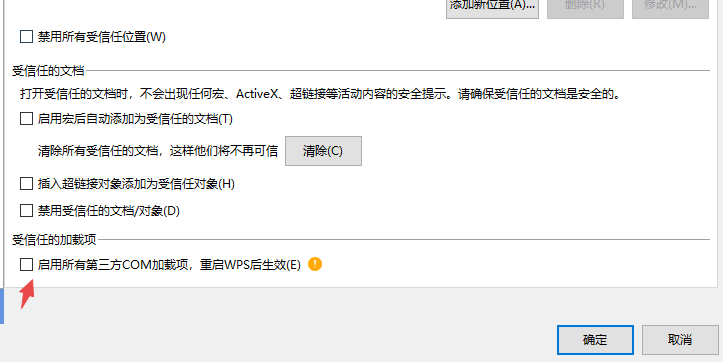
5. 修复Office程序
通过控制面板的"程序和功能"找到Microsoft Office,选择"更改"然后"快速修复"。严重情况下可选择"联机修复"。
6. 重置用户配置
关闭Excel后,按Win+R输入"%appdata%\Microsoft\Excel"删除Excel15.xlb文件(版本不同数字可能不同),这会重置菜单和工具栏设置。
7. 检查账户权限
确保使用管理员账户登录系统,或右键Excel快捷方式选择"以管理员身份运行"。
Excel功能不可用的问题通常可以通过系统性的排查解决。理解Excel的各种保护机制和工作模式,有助于快速定位问题根源。